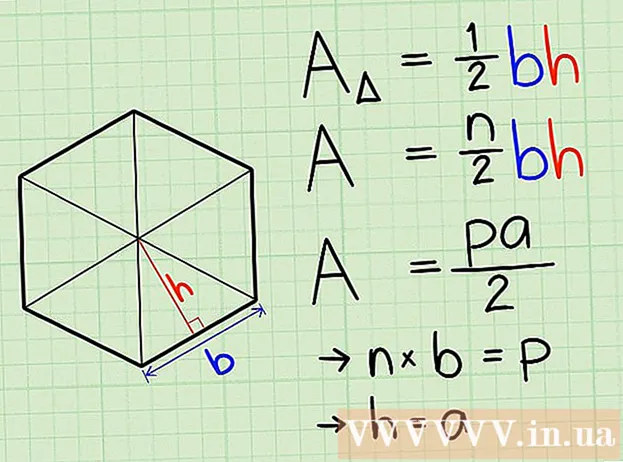लेखक:
Louise Ward
निर्माण की तारीख:
3 फ़रवरी 2021
डेट अपडेट करें:
1 जुलाई 2024

विषय
यह लेख आपको दिखाता है कि आपके कंप्यूटर या iPad पर रैंडम एक्सेस मेमोरी कैसे स्थापित की जाती है, इसकी जांच कैसे करें। राम खुले कार्यक्रम ठीक से चलाने के लिए आंशिक रूप से जिम्मेदार हैं।
कदम
3 की विधि 1: विंडोज पर
. स्क्रीन के निचले बाएँ कोने में Windows लोगो पर क्लिक करें।
. विंडो के निचले बाएँ कोने में गियर आइकन पर क्लिक करें शुरू। इससे सेटिंग्स विंडो खुल जाएगी।

. स्क्रीन के ऊपरी बाएं कोने में Apple लोगो क्लिक करें। यहां एक मेनू दिखाई देगा।
iPad के। नीली पृष्ठभूमि पर "ए" अक्षर के साथ ऐप स्टोर ऐप पर टैप करें।
- इस पद्धति के ऐप्स का उपयोग करने के लिए आपके iPad में कम से कम iOS 7 का ऑपरेटिंग सिस्टम होना चाहिए।
स्मार्ट मेमोरी लाइट एप्लिकेशन खोजें। स्क्रीन के ऊपरी-दाएं कोने में खोज बार टैप करें और फिर टाइप करें स्मार्ट मेमोरी लाइट और बटन को स्पर्श करें खोज नीला (खोज) रंग कीबोर्ड के निचले-दाएँ कोने में है।
- यदि आप खोज बार नहीं देखते हैं, तो पहले सुनिश्चित करें कि आपके पास स्पर्श करके सही टैब खुला है विशेष रुप से प्रदर्शित (फीचर्ड) स्क्रीन के निचले बाएँ कोने में।

"स्मार्ट मेमोरी लाइट" नामक एक एप्लिकेशन ढूंढें। अक्सर बार आपको खोज परिणामों के शीर्ष के पास एप्लिकेशन का नाम दिखाई देगा।
टच प्राप्त (लेना)। यह स्मार्ट मेमोरी लाइट ऐप के दाईं ओर का विकल्प है।

संकेत मिलने पर टच आईडी डालें। IPad को एप्लिकेशन डाउनलोड करने की अनुमति देने के लिए टच आईडी फिंगरप्रिंट स्कैन करें।- यदि आपका iPad टच आईडी का उपयोग नहीं करता है, तो आप उसे स्पर्श करेंगे इंस्टॉल (सेटिंग्स) स्क्रीन के निचले भाग में है जब पूछा जाए और अपना ऐप्पल आईडी पासवर्ड दर्ज करें।
स्मार्ट मेमोरी लाइट खोलें। कृपया स्पर्श करें खुला हुआ एप्लिकेशन को डाउनलोड करने के बाद ऐप स्टोर में खोलें (खोलें), या स्मार्ट मेमोरी लाइट एप्लिकेशन के कंप्यूटर चिप के आइकन को स्पर्श करें।
अपने iPad की कुल रैम देखें। स्क्रीन के निचले दाएं कोने में, आपको अंदर एक संख्या वाला एक चक्र दिखाई देगा - यह iPad पर स्थापित RAM की कुल राशि है।
- अधिकांश कंप्यूटरों के विपरीत, आप iPad पर अधिक RAM स्थापित नहीं कर सकते।
अपने iPad के उपयोग में RAM की मात्रा की जाँच करें। स्क्रीन के निचले भाग के पास प्रदर्शित नीली, लाल, हरी और ग्रे पट्टियाँ आईपैड के वर्तमान में उपयोग की गई रैम, रैम की निश्चित मात्रा, मुफ्त रैम की मात्रा और सिस्टम द्वारा उपयोग की जाने वाली रैम की मात्रा को दर्शाती हैं।
- आप अपने iPad पर स्क्रीन के दाईं ओर उपयोग में RAM का वास्तविक प्रतिशत भी देख सकते हैं।
सलाह
- स्मार्ट मेमोरी लाइट ऐप आईपैड और आईफोन पर उपलब्ध है।
- रैम, जिसे "क्लिपबोर्ड" के रूप में भी जाना जाता है, हार्ड ड्राइव के समान नहीं है; हार्ड ड्राइव को अक्सर "डेटा स्टोर करने का स्थान" के रूप में समझा जाता है।
- आप अपने कंप्यूटर की हार्ड ड्राइव की क्षमता भी देख सकते हैं।
चेतावनी
- 32-बिट संस्करण कंप्यूटर केवल 4 जीबी की अधिकतम क्षमता के साथ रैम का उपयोग कर सकते हैं; इसलिए, रैम को एक बड़ी क्षमता के साथ लैस करने से केवल पैसे बर्बाद होंगे।